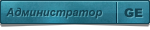| d1k3y | Дата: Пятница, 16.04.2010, 18:24 | Сообщение # 1 |
|
Главный администратор
Группа: Администраторы
Сообщений: 16
[ 3 ]
| В этом уроке автор опишет создание "шапки" для своего блога.
Итак:
1. Создадим новый документ 954*183 и зальем его градиентом от светло-голубого к темно-синему.

2. Теперь выберем инструмент  , чтобы создать круг. Удерживаем Shift для равномерного выделения. , чтобы создать круг. Удерживаем Shift для равномерного выделения.

3. Теперь изменим настройки инструмента, выставив настройки как на скрине, на "исключение".
Выставьте направляющие с помощью линейки (CTRL+R). Установите мыши на перекрестии направляющий и удерживая Shift растяните второй круг.

4. Создайте несколько наборов различных видов колец, и к каждому набору примените отдельный стиль.

Для экономии траффика автор не стал выкладывать скрины с настройками стилей слоя , а загрузил их в архив.
Вы можете применить их к вашим наборам колец, играть с настройками или создать свой собственный стиль.
 скачать стили скачать стили
Данные стили в принципе похожи, но отличаются небольшими настройками.

5. Добавим полупрозрачности нашим кольцам. Для этого активируем слой с кольцами , добавим маску , выберем инструмент "градиент"  , от черного к прозрачному и протянем сверху вниз по картинке. , от черного к прозрачному и протянем сверху вниз по картинке.

Получаем:

6. Продублируем слои с кольцами и отразим их по горизонтали (edit-transform-flip horizontal). Прозрачность установим на 30%. Немного масштабируем, уменьшив (CTRL+T). Затем размоем с помощью Filter-Blur-Gaussian Blur (радиус 3-5 px). Режим смешивания поменяем на overlay или soft light.

7. Далее автор добавил эффектов. С помощью лассо выделил участок и залил выделение белым. Снял выделение (Ctrl+D) и выбрав инструмент  , размыл края. , размыл края.

8. Далее проделываем простую операцию: копируем слой (Ctrl+J), изменяем размер (Ctrl+T) и размываем пальцем. И так несколько раз, пока не получите нужный результат.

9.Сменим режим смешивания на overlay.

10. на заключительном этапе нам осталось только добавить фей и звезды. Можете выбрать свои кисти или же взять готовые отсюда: fairy-brushes
shining-stars

Напоследок добавьте зеркальное отражение:

|
| |
| |